Возможные причины поломки дисплея, сенсора
В первую очередь нужно уяснить, что причины, по которым обычно происходят неполадки с экраном и сенсором, можно условно разделить на две группы – механические повреждения и программные сбои. Думаю, очевидно, что включается в первую группу. Уронили планшет, случайно пролили на него воду или чай – это механические повреждения. Их легче всего опознать (трещины на дисплее или вытекающую жидкость тяжело не заметить), и именно в этих случаях лучше всего доверить ремонт мастерам.
Совершенно другое дело, когда не включается экран на планшете после зарядки, установки каких-либо игр и новых приложений или после посещения определенных сайтов. Перед нами программные сбои, и бороться с ними можно следующим образом:
Во-первых, убедитесь, что дисплей не пострадал от механических повреждений, после чего отключите батарею вашего устройства. Примерно через минуту верните ее обратно и попытайтесь перезапустить планшет. Это мероприятие дает операционной системе возможность перезагрузиться, и в большинстве случаев этого оказывается достаточно, чтобы вновь заставить гаджет нормально функционировать.
Если же это действие не помогло, попробуйте сбросить все настройки планшета до заводских. У большинства современных моделей подобная операция проводится одновременным зажатием кнопки включения и кнопки регулирования громкости. После этого, ваше устройство должно завибрировать и выдать меню, в котором (с помощью клавиш на гаджете) нужно выбрать строку «Настройки», а затем – «Форматирование системы / Перезагрузить систему». Устройство при этом запустится по новой, но при этом удалятся все установленные программы и приложения. Если же ваш планшет изначально не отреагировал на нажатие двух клавиш, покопайтесь в инструкциях к нему – там должен быть описан его собственный уникальный способ аварийной перезагрузки. Также рекомендуется извлекать из устройства карты памяти и сим-карты перед сбросом всех настроек.
Планшет по-прежнему отказывается работать? Попробуйте отнести его в мастерскую на перепрошивку (несмотря на необычное название, это, по сути, обычная переустановка операционной системы), которая должна, наконец, решить ваши проблемы. Но ни в коем случае не пытайтесь перепрошить свое устройство сами, это может закончиться плачевно.
Когда требуется ремонт
Если эти способы не помогли улучшить работу планшета, скорее всего, это относится к аппаратным проблемам. Самостоятельно выяснять ошибку и пытаться не стоит, лучше обратиться к квалифицированным специалистам.
По мере того, как происходит развитие систем от Android, приложения становятся тяжелее. Каждое новое обновление требует больше памяти и мощностей телефона, и постепенно собственных сил планшета для современных приложений уже не хватает. Если планшет «в возрасте», лучше ставить на него только самые необходимые приложения, отказавшись от новинок.
Замена нерабочего дисплея
Если ваш дисплей имеет модульный вид, снимается без проблем, то его можно заменить самостоятельно, заказав при этом новый в интернете. Но ремонт необходимо производить только в том случае, если вы уверены на 100%, что он неисправен. В процессе замены сенсорного стекла нет ничего сверхсложного, если оно нерабочее, но целое (не разбитое). Для замены вам необходимы специальные инструменты, для вынимания стекла сенсора подойдет пластиковый гитарный медиатор или подобные предметы, пластиковая карта банка тоже может сгодиться, а также набор специальных отверток. В зависимости от моделей некоторые детали крепятся крестообразными болтиками.
Инструкция довольно проста:
Внимательно изучите корпус, перед тем как разбирать устройство. Найдите все крепежные болтики, которые держат крышку, ведь если пропустить хотя-бы один – корпус можно сломать в момент снятия экрана. Более новые модели устройств таких крепежных болтов часто не имеют вовсе
При помощи пластикового инструмента подденьте экран планшета аккуратно со всех сторон и понемногу выдавливайте его наружу.
Важно в момент вытаскивания сенсорного стекла не повредить шлейф, который крепится к боковой части устройства. На нем нужно поддеть защелку и снять его
Вот мы и разобрали все возможные причины, когда на планшете неисправно работает сенсорный дисплей, и что можно сделать в такой ситуации. Берегите свои устройства, чтобы в дальнейшем не возникало подобных проблем.
Устранение неполадок сенсора
При возникновении неисправности сенсорного экрана можно предпринять самостоятельные попытки восстановления его работоспособности. Для этого необходимо выполнить несколько простых действий:
- Перезагрузите планшет. Нажмите и удерживайте кнопку Power до появления сообщения «Выключите», после чего сдвиньте бегунок для отключения устройства. Когда iPad Air отключится, нажмите кнопку Power для повторного включения.
- Если устройство не удается отключить, потребуется выполнить принудительную перезагрузку посредством одновременного нажатия и удерживания физических кнопок устройства.
- Перезагрузив планшет, протрите поверхность экрана при помощи мягкой увлажненной неворсистой ткани.
- Не взаимодействуйте с планшетом в перчатках, мокрыми руками.
- Снимите защитный чехол, пластиковое покрытие и пленку с дисплея и повторно проверьте работу дисплея.
Как реанимировать сенсор в домашних условиях
Самое первое, что надо сделать, это перезагрузить телефон, при этом извлекая аккумулятор и сим карту. Иногда необходимо сделать сброс телефона до заводских настроек. Если глубокая перезагрузка не помогла, то при выполнении дальнейших действий нужно понимать все риски и ответственность.
В некоторых телефонах, чтобы добраться до кнопок потребуется разобрать весь корпус аппарата, а для этого нужно изучать последовательность разборки устройства. Не зная этого, есть вероятность повредить девайс, и стоимость ремонта обойдётся намного дороже.
Вооружившись специальными инструментами, аккуратно снимаем сенсорный экран. После этого нужно хорошо осмотреть шлейфы и разъёмы подключения. От их целостности зависит работа всех функций аппарата. Если повреждений нет, то просто отключаем дисплей от платы и подключаем обратно.
Раз телефон уже разобран, протираем аккуратно ватной палочкой со спиртом загрязнённые контакты на плате и обратно собираем телефон.
В большинство случаев причиной неработоспособности сенсора является его смещение. Можно поставить сенсорную панель на место простым феном для укладки волос. Секрет в том, что экран клеится на корпус специальным клеем, который под горячим воздухом размягчается и освобождает сенсор.
Таким хитрым способом его легко поставить на место.
Из данной статьи можно узнать, почему выключается телефон сам по себе.
Когда все винтики закручены и сборка завершена, можно поставить батарейку и включить телефон.
Если же после всех манипуляций не произошло никаких изменений, и тачскрин всё же не работает, тогда вам поможет замена сенсорного стекла. Чего в домашних условиях делать крайне нежелательно и здесь без сервисного центра не обойтись.
Как найти человека по фотографии в интернете воспользовавшись своим телефоном или планшетом, можно узнать прочитав данную статью.
Нужно следить за сенсорным телефоном и обращаться поаккуратнее, чем с кнопочным.
Не ронять его и не допускать попадания влаги внутрь, и тогда будете с такими проблемами реже сталкиваться.
Если нет кнопки и не работает сенсор: как перезагрузить планшет?
Чтобы решить проблему при неработающей кнопке, можно воспользоваться такими советами:
- Воспользоваться кнопкой Hard Reset, которая располагается на задней панели устройства. Для этого используется тонкая иголка, скрепка или булавка.
- Снять аккумулятор. Это возможно в случае, когда он съемный. Однако в большинстве хороших предложенных на рынке моделях он встроенный.
- Дождаться, пока устройство разрядится полностью, после чего отключиться самостоятельно.
В последнем случае нужно будет отнести планшет в сервисный центр, где уже мастера будут справляться с возникшей ситуацией.
В наше время планшеты являются одними из самых востребованных гаджетов. Но далеко не все знакомы с особенностями их правильной эксплуатации. Именно поэтому экраны этих устройств довольно часто бьются.
Все, без исключения, современные планшеты отличаются предельной тонкостью и легкостью. Следовательно, они оснащены хрупкими экранами. Если у Вас треснул тачскрин на планшете – то знайте, что с этой проблемой сталкивается и множество других обладателей данных устройств. Причем застраховаться от подобного крайне сложно. Экран планшета может повредиться во время переноски в сумке, рюкзаке. Также появление на нем трещин может спровоцировать резкий перепад температуры. Одним словом, он уязвим.
Впрочем, существует несколько правил, придерживаясь которых, можно сохранить экран гаджета в целости и сохранности. Итак, что надо делать, чтобы не треснул тачскрин на планшете:
— не следует оставлять данное устройство на стуле, диване, также не рекомендуется носить его без чехла
— поверхность экрана необходимо защитить специальной пленкой, которая сделает его в несколько раз прочнее
Но в том случае, если Вы по каким-либо причинам не придерживались данных рекомендаций и сейчас тачскрин не работает, то необходимо занести планшет в сервисный центр. Работающие там специалисты быстро произведут замену неработающего экрана на новый, исправный.
Полезная информация
Экран планшета состоит из 2 основных частей: непосредственно, самой матрицы, которая отвечает за передачу изображения, а также стеклянного экрана. Последний называется тачскрином. Если, например, треснул тачскрин на планшете asus, то это не так страшно. Ведь замена этого стеклянного экрана стоит относительно недорого. Но в том случае, когда повреждена сама матрица – придется раскошелиться.
Но как выяснить, что лопнул тачскрин на планшете, а не повредилась матрица? Узнать ответ на этот вопрос проще простого. Если устройство продолжает работать, хоть и со сбоями, то значит, треснул лишь стеклянный экран. Также, если тачскрин не работает, а с матрицей все в полном порядке, Вы сможете спокойно пользоваться планшетом. Но при этом существует риск, что рано или поздно треснувшее стекло соприкоснется с матрицей. Вот тогда потребуется дорогостоящий ремонт.
Тем не менее, подавляющее большинство людей продолжают пользоваться планшетом, у которых поврежден тачскрин. Их даже не смущает некорректная работа сенсора экрана. А ведь последствия такой нерасторопности могут вылиться в «копеечку». Так что не откладывайте проблему в долгий ящик. Как только экран дал трещину и при этом планшет остается работоспособным, тут же обращайтесь в сервисный центр.
Однако, многие модели планшетов имеют неразборный экран. Проще говоря, отремонтировать такие устройства, заменив один лишь тачскрин, не получится. Так как он совмещен с матрицей. А это значит, что даже малейшая трещина повлечет за собой дорогостоящий ремонт. По этой причине не стоит пренебрегать рекомендациями по правильной эксплуатации планшетов.
Может случится и так, что при обращении в сервисный центр в наличии не окажется именно такого тачскрина, который поддерживает Ваш планшет. Но это не означает, что Вы останетесь с неработающим гаджетом. Придется подождать около 2 недель, пока нужный тачскрин не появится на складе.
Как бы оно там ни было, а планшет не терпит неаккуратного обращения. Так что обязательно оснастите его защитной пленкой и носите в чехле.
Пятна на экране
Пятна на экране встречаются чаще, чем мы думаем, и это нормально, что с течением времени они обычно появляются на экране нашего мобильного телефона разных типов. Возможно, нам повезет, но этого не произойдет, но если мы продлим срок службы нашего терминала, надеюсь, мы сможем с ними познакомиться.
У нас есть они разных типов и цветов, такие как фиолетовый, желтый или белый, которые обычно появляются по разным причинам и, конечно, исправлено разными решениями . Хотя не всегда есть возможность их устранить, поэтому иногда приходится соглашаться на уменьшение их воздействия на экран.
белый цвет
Обычно они наиболее распространены как на экранах мобильных телефонов, так и на других устройствах, и их часто труднее всего увидеть, поскольку мы не замечаем их, пока весь экран не станет полностью белым. Потому что с ними, когда мы думаем, что белый цвет экрана является самым четким, что мы собираемся увидеть, где они появляются, еще более светлый тон экрана можно оценить.
Эти пятна обычно появляются на экране телефона по двум основным причинам. Одна из них связана с давление какого-либо объекта на экране. Если, например, мы носили мобильный телефон в сумке, смешанной с другими предметами, которые могли оказывать давление на его экран. В тех случаях при повторном включении мы заметим белое пятно давления. Другая причина — это внутреннее давление, когда какой-то компонент внутри телефона нажимает на экран. Это уже более серьезная проблема, поскольку логически все, что связано с внутренними технологиями телефона, нам недоступно.
Очевидно, что в случае с объектами мы должны держать экран подальше от любого из них и быть осторожными при транспортировке телефона, чтобы ничто не могло надавить на экран, так как это может привести к необратимому повреждению в течение длительного времени. Во втором случае нам придется обратиться в службу технической поддержки или открыть телефон и проверьте, что нажимает на экран , это вполне может быть вздутый аккумулятор, что-то довольно опасное, что технический специалист должен проверить.
Как не разбить экран планшета снова
Чтобы не разбить экран планшета сразу после ремонта (или после покупки), следует позаботиться о его защите. В первую очередь, это аккуратное обращение. Старайтесь не ронять планшет, не оставляйте его на диванах и стульях, проведите инструктаж для детей и т.д. А, во-вторых, нужно обязательно купить чехол и защитную пленку для экрана планшета. Это поможет сохранить устройство в хорошем состоянии, а в некоторых случаях даже защитит от возможных повреждений тачскрина.

Поделиться в соц. сетях:
На сегодняшний день практически в каждой семье есть такой мультимедийный гаджет, как планшет. Его покупают детям и взрослым для игр, досуга и даже работы. Но есть у этого замечательного устройства одна неприятная особенность — он достаточно хрупкий. А особенно уязвим его достаточно большой экран. И поскольку планшет является мобильным устройством, то он испытывает на себе вибрации, тряски, удары в общественном транспорте, на улице, торговых центрах и других местах плотного скопления людей. Оставив планшет на кресле или диване, есть риск, что кто-нибудь на него сядет. Нежные микросхемы внутри часто страдают от падений на пол или при попадании на планшет жидкости, если вы или ваши домочадцы случайно опрокинут на него сок, чай и т. д. В общем, вариантов поломки много, но самый частый — это проблема со стеклом экрана. Треснуло стекло на планшете — что делать и как его заменить в домашних условиях? Давайте разбираться.
Другие причины, по которым не реагирует на касания сенсор на планшете
Вместе со скачиваемыми документами (медиа-файлами, программами, играми), вы можете скачать и установить на свое устройство вирусы и шпионские программы, которые способны изменять и даже выводить из строя системные процессы и устройства. Старайтесь всегда скачивать файлы из надежных источников, а также пользоваться антивирусным программным обеспечением.
Программы, которые скачиваются с непроверенных источников могут работать неправильно в системе и вызывать проблемы в работе других программ. Не стоит устанавливать на планшет несколько антивирусных программ, ведь многим известно, что два таких защитника практически всегда вызывают сбои и задержки в касании на экран. Часто при сканировании системы указывают друг на друга в качестве вируса.
Дополнительные характеристики
Вес планшета
Как правило, маленькие графические планшеты весят от 200 до 300 граммов, большие — около килограмма. Это важный параметр для тех, кому приходится часто носить с собой рабочие устройства.
Вес и тип подключения стилуса
Со стилусом в руке вы будете подолгу сосредоточенно работать и делать много мелких движений, поэтому его вес и эргономика важны. Слишком лёгкий инструмент может быть неудобен и ощущаться неестественно, а от слишком тяжёлого будут быстрее уставать мышцы. Оптимальный вес стилуса — от 16 до 22 граммов, но ориентируйтесь на собственные ощущения.
Между проводным и беспроводным стилусом выбирайте последний: с ним вы будете свободнее двигать рукой. К тому же современные перья работают без зарядки.
Наличие кнопок или горячих клавиш
Удобно, но не критично важно, когда на планшетах есть встроенные горячие клавиши. Это либо кнопки на рамке вокруг поверхности для рисования, либо цифровые кнопки на экране
Клавиши можно запрограммировать на нужные вам функции: например, чтобы быстро вызывать часто используемый пресет.
Обратиться к специалисту по ремонту техники
Есть проблемы, которые своими силами не устранить, особенно если вы не электронщик, а простой пользователь, никогда не державший в руках мультиметр.
Устройства, на которые еще распространяется гарантия, лучше всего отнести в сервисный центр. Диагностика займет пару недель, но в этом случае вы сможете без проблем договориться с магазином о замене товара или возврате денег. Технику с истекшим гарантийным сроком можно отдать на ремонт в ближайшую мастерскую.
Еще один момент: на сайте производителя часто можно найти инструкцию по устранению неполадок, а с некоторыми вопросами помогает разобраться техподдержка.
Ремонт модуля: замена стекла или тачскрина в сборке
Сложнее всего восстановить модульный экран. В таких экранах клей покрывает всю площадь модуля, и отклеить защитное стекло (такая конструкция обычно у производителей Apple и Samsung) или тачскрин (Xiaomi, Lenovo) очень сложно. Сами по себе сенсоры и стекла не дорогие, их себестоимость может быть в районе 500 рублей при цене оригинального модуля в 5000 рублей. У модулей топовых моделей Samsung цена на оригинальный Amoled может достигать и 23500 рублей.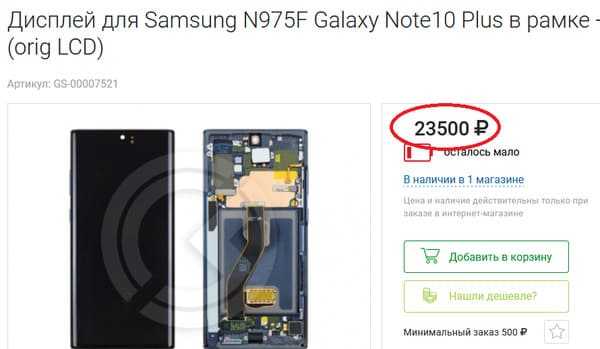
Во время ремонта модуля любая ошибка может привести к полной потери работоспособности дисплея.
Смартфон разбирается так же, как и при замене модуля, однако теперь это делать придется предельно аккуратно, чтобы не повредить рабочий дисплей. Он также отклеивается от рамки устройства.
Существует три метода расклейки модуля:
Вручную с помощью изопропанола и горячего воздуха. Самый долгий способ, однако наиболее щадящий. Разбитое стекло периодически нагревается и тонким пластиковым медиатором с нанесенным изопропиловым спиртом осколки стекла снимаются с клея
Важно при таком способе не давить на дисплей, и избегать резких движений. Любая мелкая царапина может привести в полной потере работоспособности восстанавливаемого модуля.
С помощью струны и сепаратора
Модуль закрепляется на сепараторе и разогревается до 100 °C. Струной поддевается пространство между стеклом (или тачскрином) и дисплеем. И затем плавными движениями с небольшим натягом на себя струной срезается разогретый клей. Это быстрый, но очень опасный метод. Можно срезать часть дисплея, отрезать поляризатор, защитные пленки дисплея и т.п.
Заморозка экрана. С помощью фризеров экран замораживается, и клей начинает терять свои свойства. Медиатором осколки снимаются с дисплея. Дорогой и специфичный способ. Можно повредить шлейф и микросхемы.
После удаления разбитого стекла нужно убрать старый клей с модуля. В продаже имеются специальные чистящие средства. А также подойдет изопропиловый спирт.
Теперь осталось приклеить стекло или сенсор на модуль. Конечно, перед этим экран нужно проверить на работоспособность, подключив его к смартфону.
Если не заполнить пространство между стеклом и модулем, то могут поменяться цвета, появятся блики, снизится прочность и появится высокий риск отклеивания стекла.
Основные методы заполнения пространства между стеклом и дисплеем это OCA пленка и LOCA клей.

LOCA клей высыхает при воздействии ультрафиолета. Он наносится на экран, затем прислоняется стекло, и прижимается с помощью небольших зажимов. Далее вся эта конструкция помещается в ультрафиолетовую лампу на десять минут. Клей застывает и модуль готов к работе. С таким методом есть некоторые проблемы. Например, могут возникнуть пузыри во время склейки, которые нужно будет убирать пинцетом или переклеивать все.
OCA пленка наносится на модуль. И для этого нужен вакуумный сепаратор. Без него не получится удалить пузырьки воздуха.
Далее, после всех процедур отремонтированный модуль заклеивается точно также, как и новая деталь.
Самостоятельный ремонт дисплейного модуля в домашних условиях — это очень непростая задача. Она требует много опыта, усилий, терпения и оборудования. Но это не значит, что это невозможно сделать.
Способ 1: Перезагрузка Android
В первую очередь перезагрузите устройство. Если дисплей периодически отключается или не отзывается на касания только в каком-то определенном месте, попробуйте сделать это через меню выключения. Подробнее о способах перезапуска Android написано в другой статье на нашем сайте.
Подробнее: Перезагрузка смартфона на Android

Если стандартными методами рестарт выполнить не удалось, сделайте его принудительно. В большинстве моделей для этого достаточно удерживать кнопку выключения в течение 10 секунд или до того момента, пока не начнется перезагрузка. В используемом нами в качестве примера устройстве фирмы Samsung подойдет комбинация клавиш «Power» + «Громкость вниз».
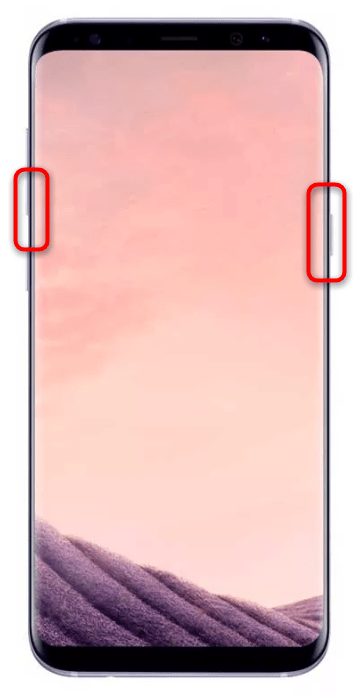
Безэкранные графические планшеты
Маленький и портативный: Huion Inspiroy H640P
- Размер рабочей области — 160×100 мм (примерно как лист А6). Общие габариты: 260×147,7×8 мм.
- Разрешение — 5080 LPI.
- Скорость отклика — 233 PPS.
- Чувствительность к нажатию — 8192 уровня.
- Подключается к компьютеру по USB.
- Совместим с Windows 7 или выше, macOS 10.11 или выше, Android 6.0 или выше.
- Весит 277 граммов.
- Стилус беспроводной, его не нужно заряжать.
- Есть 6 экспресс-клавиш.

Изображение: Huion
Средний, подходящий для любого рабочего стола: Wacom Intuos M Bluetooth
- Размер рабочей области — 216×135 мм (примерно как лист А5). Общие габариты: 264×200×8,8 мм.
- Разрешение — 2540 LPI.
- Скорость отклика — 133 PPS.
- Чувствительность к нажатию — 4096 уровней.
- Беспроводное подключение к компьютеру по Bluetooth и проводное по USB для подзарядки.
- Совместим с Windows и macOS.
- Вес — 285 граммов.
- Стилус с дополнительными кнопками на корпусе, беспроводной, не требует зарядки.
- Есть 4 экспресс-клавиши.

Фото: Wacom
Большой, чтобы подключать к большим мониторам: XP-Pen Deco LW
- Размер рабочей области — 254×152 мм (чуть больше листа А5). Общие габариты: 315×187×8,8 мм.
- Разрешение — 5080 LPI.
- Скорость отклика — до 200 PPS.
- Чувствительность к нажатию — 8192 уровня.
- Беспроводное подключение к компьютеру по Bluetooth и проводное по USB для подзарядки.
- Совместим с Windows 7 и выше, macOS 10.10 и выше, Android 6.0 и выше, Chrome OS 88 и выше, Linux.
- Вес — 820 граммов.
- Стилус беспроводной, его не нужно заряжать.
- Есть 8 экспресс-клавиш.
Устройство и принцип сенсорного экрана на планшете
Сенсор – это очень чувствительная часть планшета или мобильного телефона, в обращении с которыми необходимо быть предельно аккуратным. Чувствительность – главный атрибут этого устройства. Её нарушение может быть причиной, по которой экран перестает реагировать на прикосновения.
По четырем сторонам дисплея расположены специальные контакты, которые подают на всю площадь монитора небольшое постоянное напряжение. В то время, когда мы притрагиваемся к определенному участку на сенсорном экране планшета, из этого участка происходит отток электрических зарядов. Это явление фиксируют специальные датчики внутри устройства, которые передают сигнал специальному контролеру для того, чтобы он определил координаты касания на мониторе.

Не вдаваясь глубоко в подробности, работу сенсора можно описать так: когда вы пытаетесь прикоснуться к сенсорному монитору – устройство реагирует. И чем ближе вы будете подносить палец к экрану, тем больше это воспринимает дисплей. Если на поверхности содержится пыль, грязь либо пузырьки воздуха, в результате неправильно наклеенной защитной пленки – эти факторы могут стать причиной неработающего сенсорного дисплея на вашем гаджете, и мы подскажем, что делать в таком случае.
Huawei MediaPad X2
 Huawei MediaPad X2: классный дисплей, длительное время автономной работы
Huawei MediaPad X2: классный дисплей, длительное время автономной работы
Все дело в правильном сочетании: дисплей нового планшета Huawei MediaPad X2 во время теста продемонстрировал отличную яркость (399 кд/м2), высокую контрастность (контраст по шахматному полю: 134:1) и стабильность углов обзора. При этом его поверхность бликует гораздо меньше, чем у других моделей.
Также мы можем отметить относительную равномерность освещения. Эти результаты обеспечили новому планшету предикат «очень хорошо» в тестовой дисциплине «Качество дисплея». Разрешение 7-дюймового экрана составляет суперчеткие 1920×1200 пикселей. Таким образом, плотность пикселей (323 ppi) превосходит аналогичный показатель даже нового iPad Pro от компании Apple (264 ppi).
Во время тестирования Huawei MediaPad X2 установил новый рекорд в категории «Мобильность». Главной причиной этого является превосходная длительность времени автономной работы — 10 часов 34 минуты в режиме видеовоспроизведения и 8 часов 33 минуты в режиме веб-серфинга. Свое влияние также оказали низкий вес (255 граммов) и удобный формфактор. Благодаря небольшому размеру экрана Huawei MediaPad X2 помещается даже в карманы брюк или куртки.
Стоимость: 24 тыс. руб.
Итог
В этой статье были подробно рассмотрены все основные варианты самостоятельной замены экрана на смартфоне или планшете. В зависимости от типа устройства и неисправности, сложность ремонта меняется прямо пропорционально. Это не значит, что не получится отремонтировать свой телефон в домашних условиях. Главное не торопиться, делать все без резких движений и по возможности делать перерывы во время работы. Конечно не стоит забывать проверять детали перед установкой. Поэтому, поменять экран на своем Xiaomi, Samsung, LG или iPhone не такая сложная задачка, как кажется на первый взгляд.
Стоимость работы
Как правило, средняя цена в сервисных центрах начинается от 1 000 рублей. Цена зависит от сложности ремонта. Например, восстановление оригинального модуля и приклеивание оригинального стекла может обойтись от 2 000 рублей. В сервисных центрах и мастерских есть профессионально оборудование и расходники (сепараторы, пинцеты, уф лампы, клеящие материалы и т.п.), которые ускоряют процесс замены. И при этом на выполненные работы должна предоставляться гарантия как минимум от одного месяца.
Полезные видео по теме
https://youtube.com/watch?v=mrP0B3mnC7o%3F
https://youtube.com/watch?v=K-A7wMZEjtU%3F
https://youtube.com/watch?v=nf2Sp2AekQo%3F
https://youtube.com/watch?v=sWUrmp2Woz8%3F
https://youtube.com/watch?v=EbL1WJ9sMek%3F
Post Views:
8 934





















![Проблемы с зарядкой смартфона или планшета на андроид [#фото #видео] 2019](http://rozblog.ru/wp-content/uploads/a/a/e/aaef0a009d415bc19096eec109f88748.jpeg)








